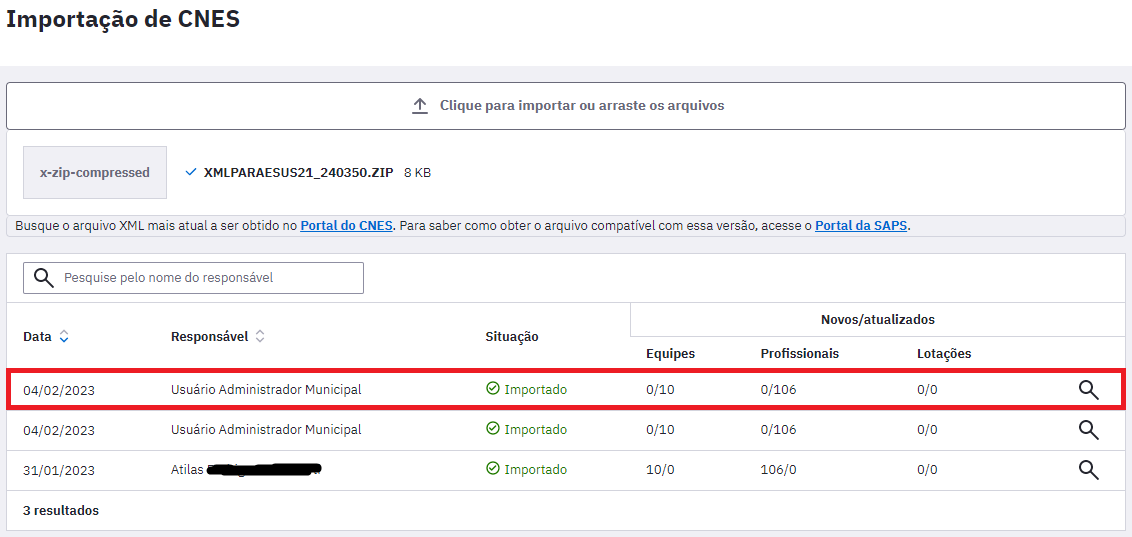¶ 1. ATIVAÇÃO DE USUÁRIO ADMINISTRADOR MUNICIPAL
¶ 1.1. Acesso Fundo Municipal de Saúde (FMS)
Para gerar o token, que permitirá a aquisição da contra-chave para o sistema e-SUS APS, devem ser seguidas as seguintes etapas. O detentor do CNPJ do Fundo Municipal de Saúde (FMS) deverá acessar o site e-Gestor AB (https://egestorab.saude.gov.br/). Em seguida, ele deverá clicar no link “Acesso Restrito”.
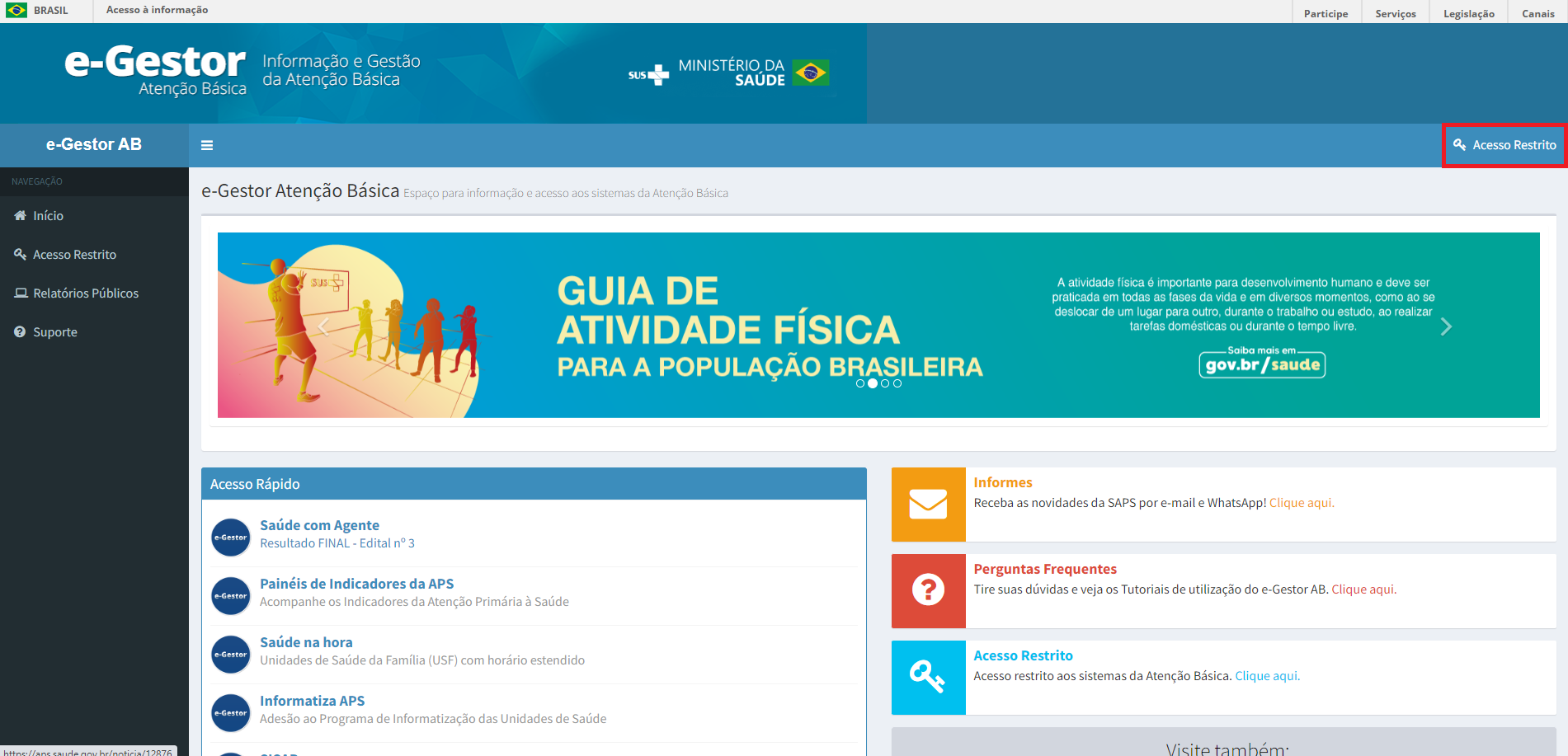
Após clicar no link “Acesso Restrito”, o site irá trazer a tela para acesso restrito ao e-Gestor AB. O usuário deverá clicar na aba “Fundo Municipal de Saúde”. Em seguida, o usuário deve informar o CNPJ e senha do FMS e clicar no botão “Acessar”.

Após realizar a autenticação com o acesso do FMD, o site irá redirecionar para a página de “Sistema de Atenção Primária à Saúde”. Em seguida, o usuário deverá clicar na opção “INSTALAÇÃO/ATUALIZAÇÃO PEC E-SUS APS”.
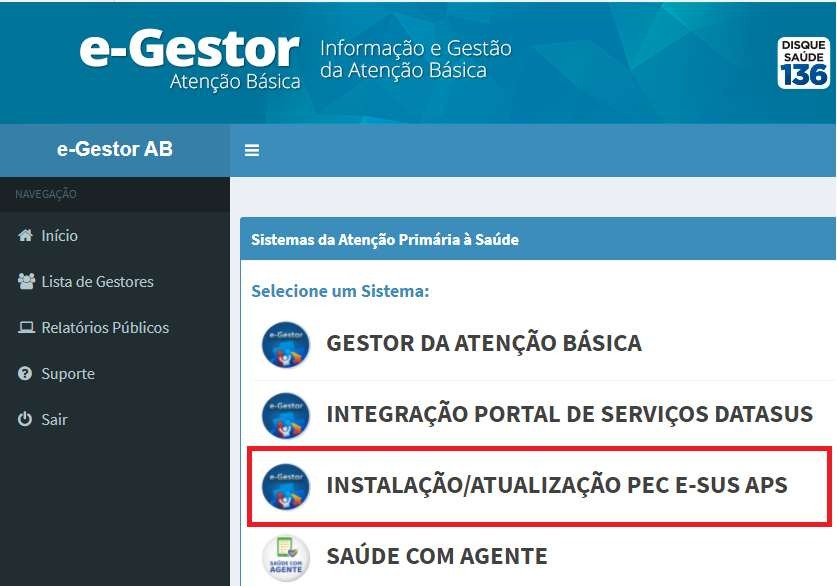
Após clicar na opção “INSTALAÇÃO/ATUALIZAÇÃO PEC E-SUS APS”, o site irá trazer a página “Gerador de Código de Autenticação instalação/atualização do PEC e-SUS APS”. Na aba “Formulário”, o usuário deverá selecionar o responsável pela administração municipal do sistema e-SUS APS no campo “Gestor”. Em seguida, o usuário deverá selecionar o motivo para a aquisição do token no campo “Motivo” e depois deve clicar no botão “Gerar código”.
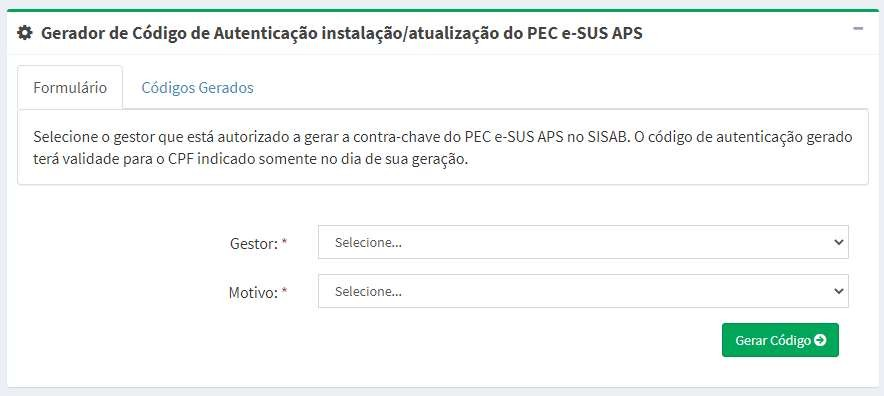
OBS.: o gestor selecionado deve ser o usuário que irá fazer a ativação do perfil “Administrador Municipal” no sistema e-SUS APS.
Após clicar no botão “Gerar Código”, o site irá emitir um alerta de “Código de autenticação gerado com sucesso”.
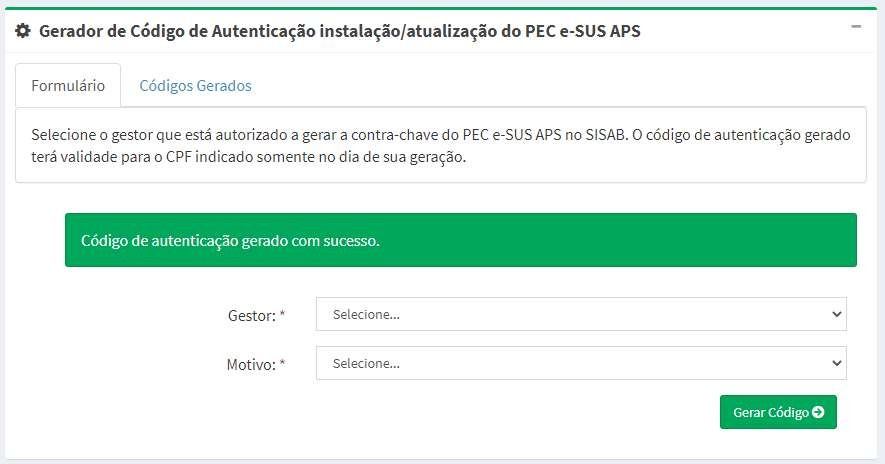
Após a geração do código de autenticação, o usuário deverá clicar na aba “Códigos Gerados”. Na tela de “Códigos Gerados” será possível visualizar o token criado na coluna “Código de autenticação”. O Token criado deverá ser repassado para o responsável que irá fazer a ativação do perfil “Administrador Municipal” no sistema e-SUS APS.
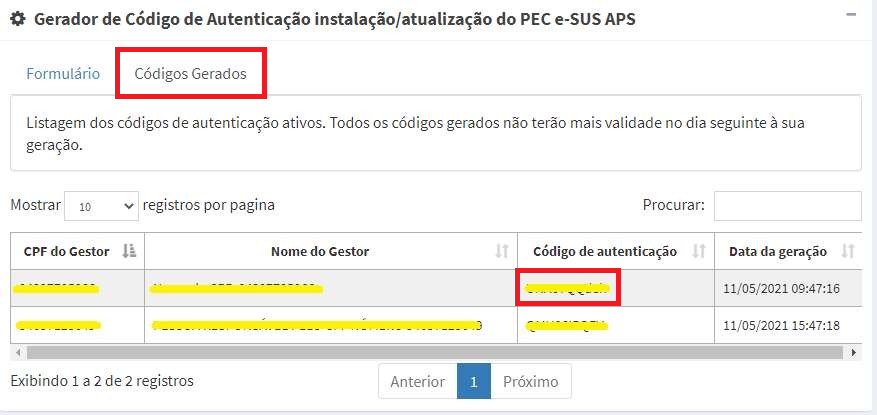
OBS.: O token gerado terá a validade de 24 horas. Após este prazo, será necessário novo código para geração da contra-chave.
¶ 1.2. Acesso Administrador Municipal do sistema e-SUS APS
Para ativar o usuário Administrador Municipal no sistema e-SUS APS devem ser seguidas as seguintes etapas. O Administrador Municipal do sistema e-SUS APS deverá acessar o site e-Gestor AB (https://egestorab.saude.gov.br/). Em seguida, ele deverá clicar no link “Acesso Restrito”.
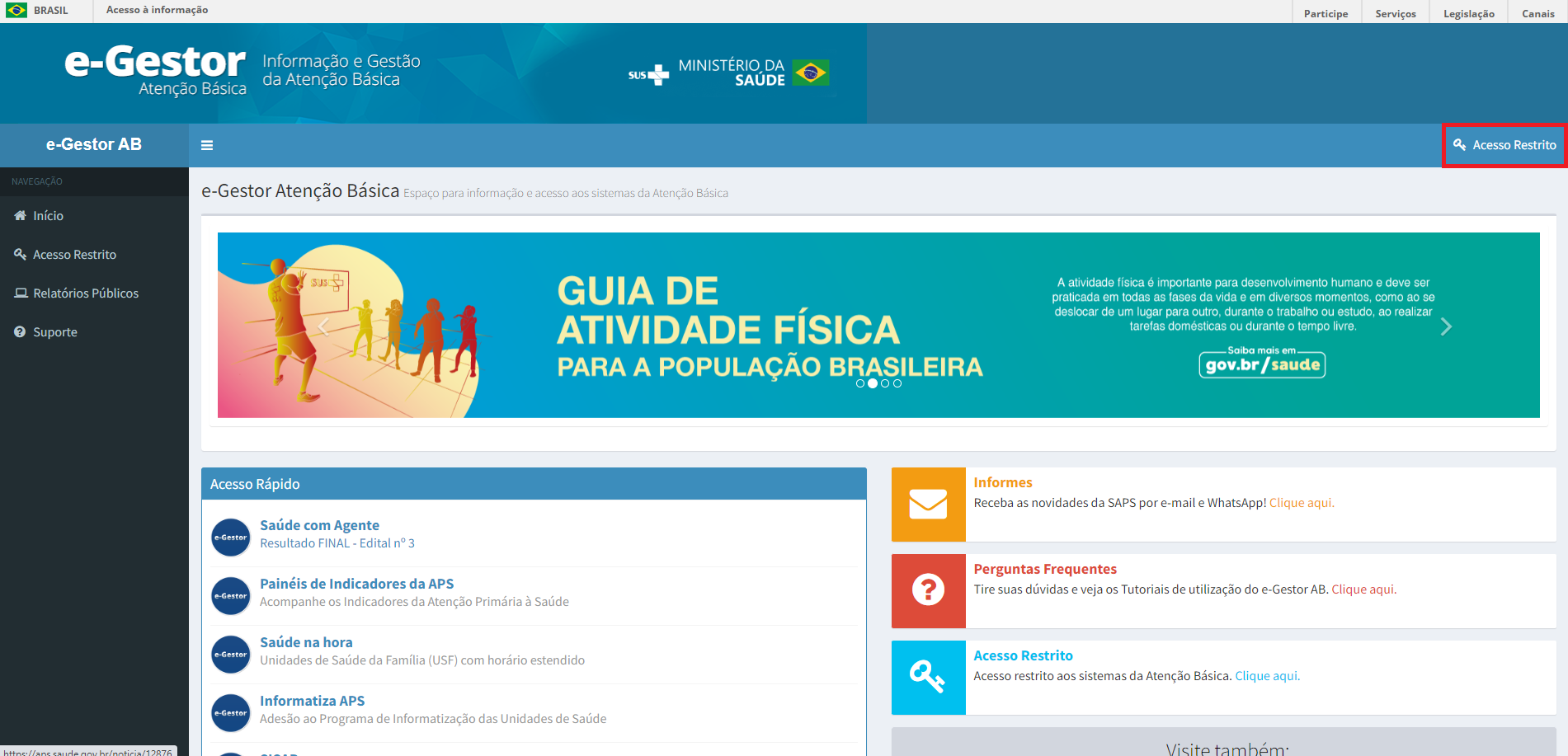
Após clicar no link “Acesso Restrito”, o site irá trazer a tela de autenticação no site e-Gestor AB. O usuário deverá clicar no botão “Entrar com gov.br” e fazer a autenticação através da conta do GOV.BR.

Após realizar a autenticação com o com a conta do GOV.BR, o usuário deverá clicar na opção “SISAB”, clicar no link do município e finalmente deverá clicar no botão “Acessar Sistema” que está localizado na área de perfil “GESTOR DO PROGRAMA MUNICIPAL”.
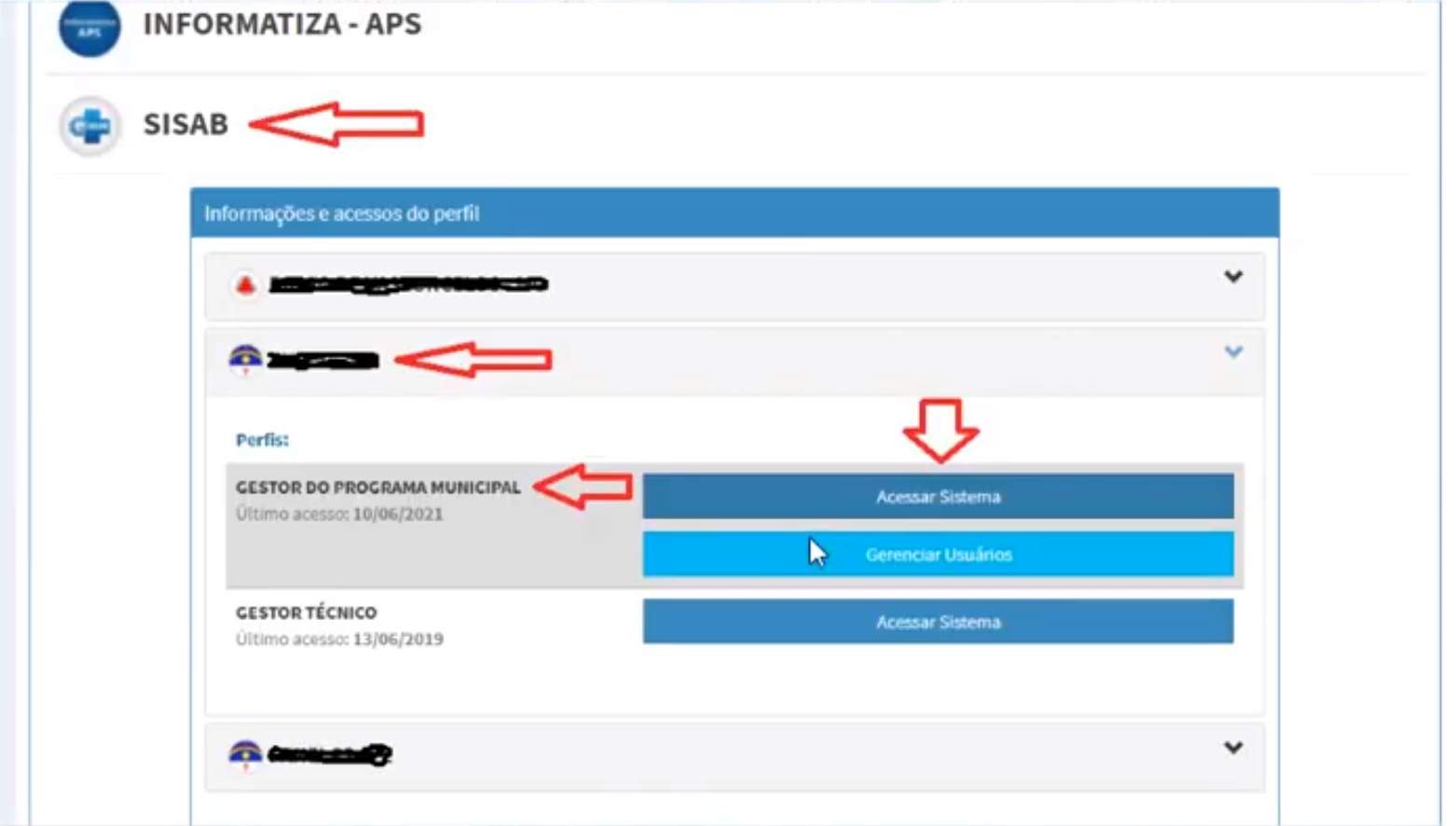
Após clicar no botão “Acessar Sistema”, o site irá trazer a página “Painel: Gestor Técnico”. Em seguida o usuário deverá clicar no botão “Gerador de Contra Chave”.
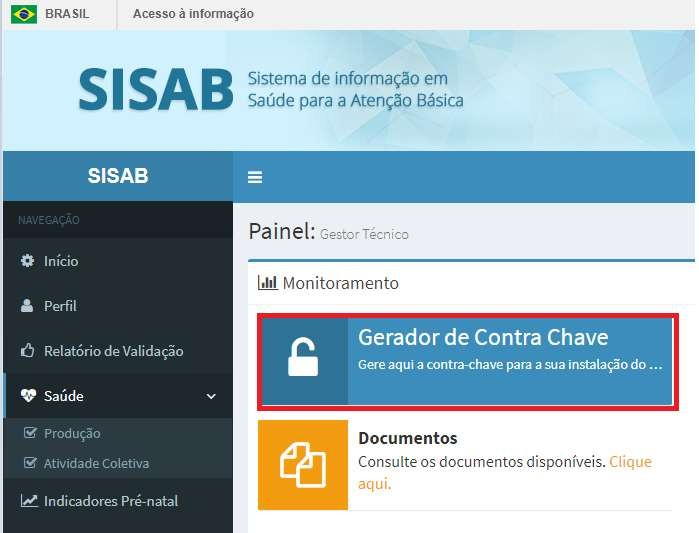
OBS.: Nesta etapa o usuário deverá possuir o “TOKEN” que foi disponibilizado pelo detentor do CNPJ do Fundo Municipal de Saúde (FMS).
Após clicar no botão “Gerador de Contra Chave”, o site irá trazer a página “Painel: Gerador de Contra Chave”. O usuário deverá digitar o token – disponibilizado pelo detentor do CNPJ do FMS – no campo “Código de Liberação” e em seguida deverá clicar no botão “Liberar Acesso”.
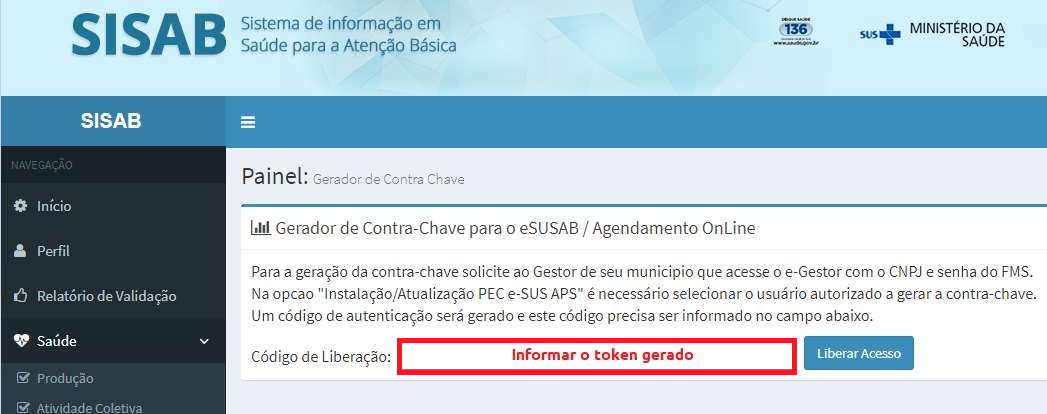
Após digitar o token e clicar no botão “Liberar Acesso”, o site irá trazer o formulário para a digitação da chave gerada pelo sistema e-SUS APS. Em seguida, usuário deverá acessar o sistema e-SUS APS Centralizador Estadual ( https://centralizador.esus.saude.es.gov.br ) para adquirir a chave da instalação.
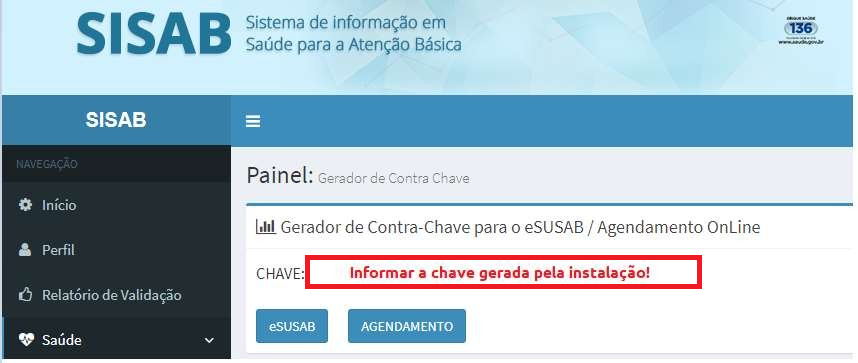
Para acessar o sistema e-SUS APS Centralizador, o usuário deverá digitar o endereço “https://esus.saude.es.gov.br ” em um navegador WEB. Após digitar o endereço o navegador irá trazer a página de login do sistema. Nesta página o usuário deverá preencher os campos “Usuário”, “Senha” e clicar no botão “Acessar”.
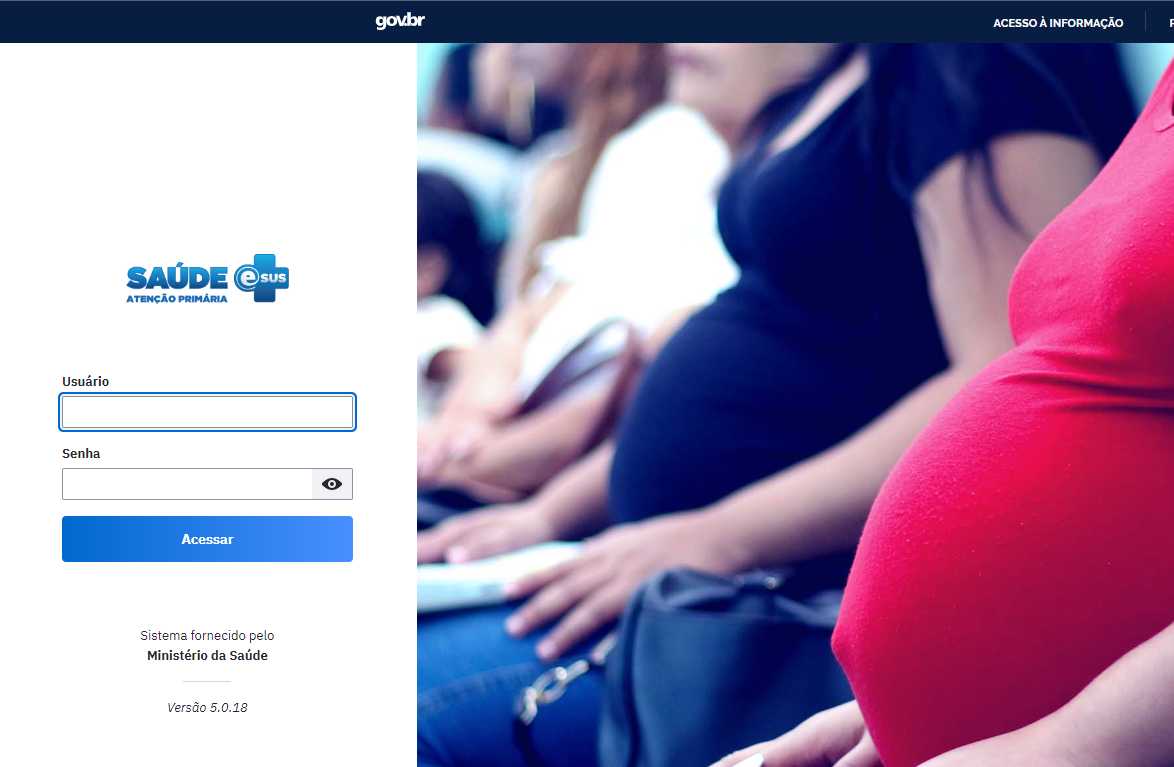
OBS.: As credenciais para acessar o sistema e-SUS APS Centralizador de Vacina serão disponibilizadas pela equipe responsável pelo sistema e-SUS APS da GTI/SESA.
Após fazer a autenticação, o usuário deverá aceitar os termos de uso do sistema. Para aceitar os termos, o usuário deverá clicar no botão “Declaro que li e concordo com os termos de uso”.
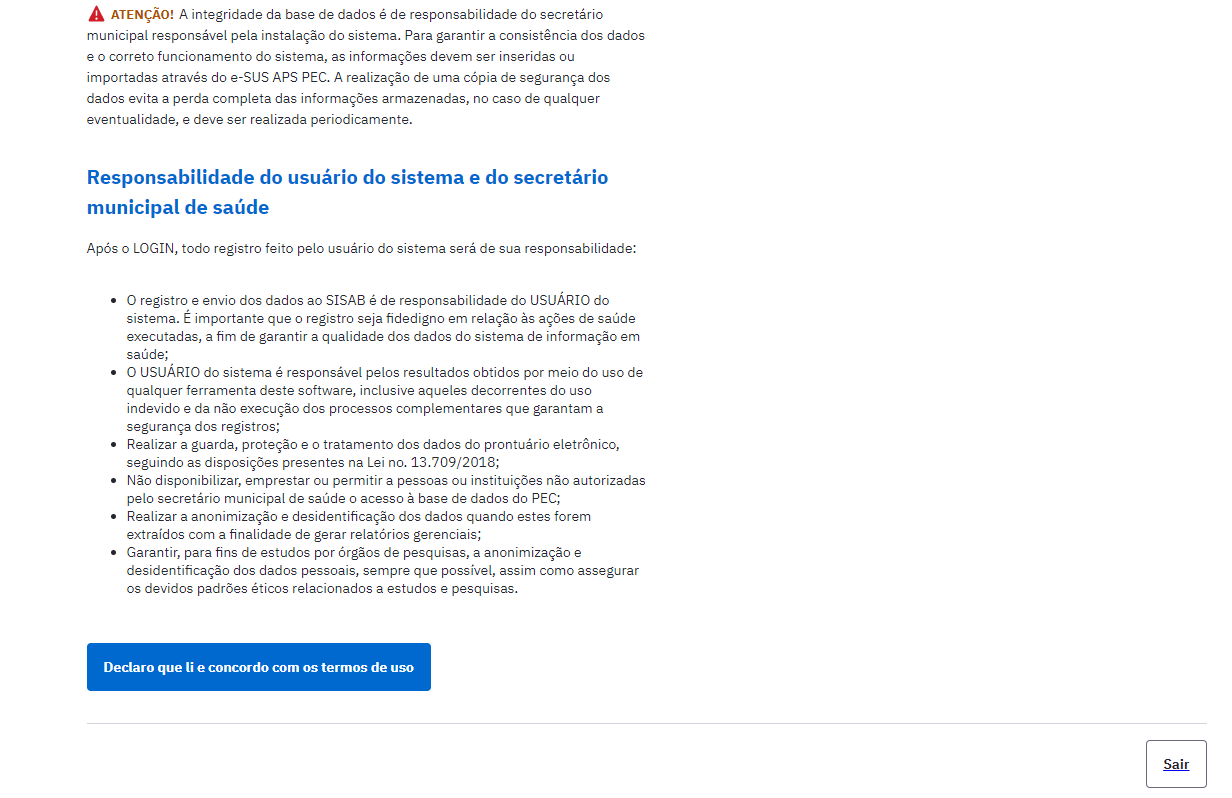
Após aceitar os termos de uso, o usuário deverá definir a senha para acesso ao sistema. O usuário deverá preencher os campos “Nova senha”, “Confirmação de senha” e clicar no botão “Salvar”.
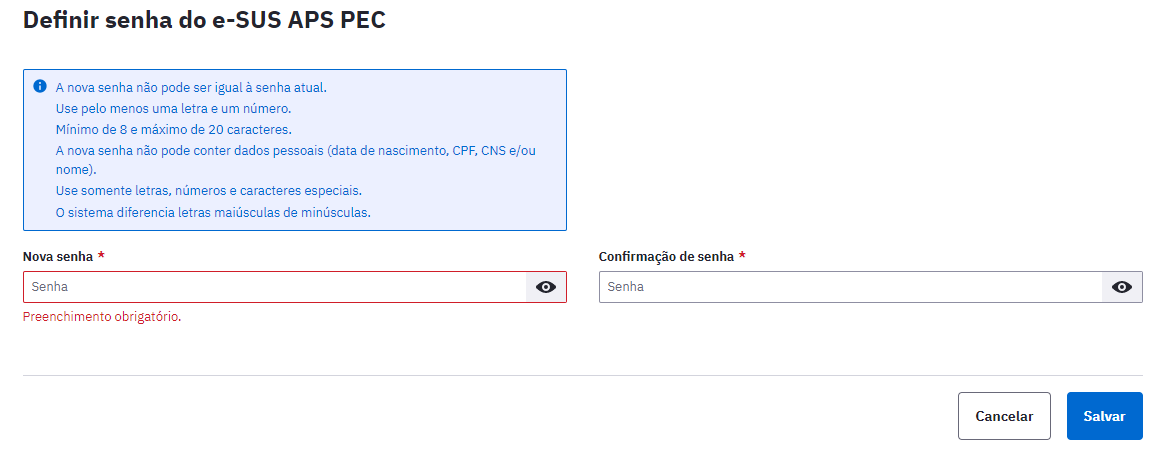
Após definir a senha, o sistema irá trazer a tela “Instalação e-SUS APS PEC”. Nesta tela o sistema irá exibir uma chave que será necessária para a ativação do Administrador Municipal. O usuário deverá copiar a chave gerada que está no campo “Chave”. Após copiar a chave, o usuário deve voltar ao site e-Gestor AB.
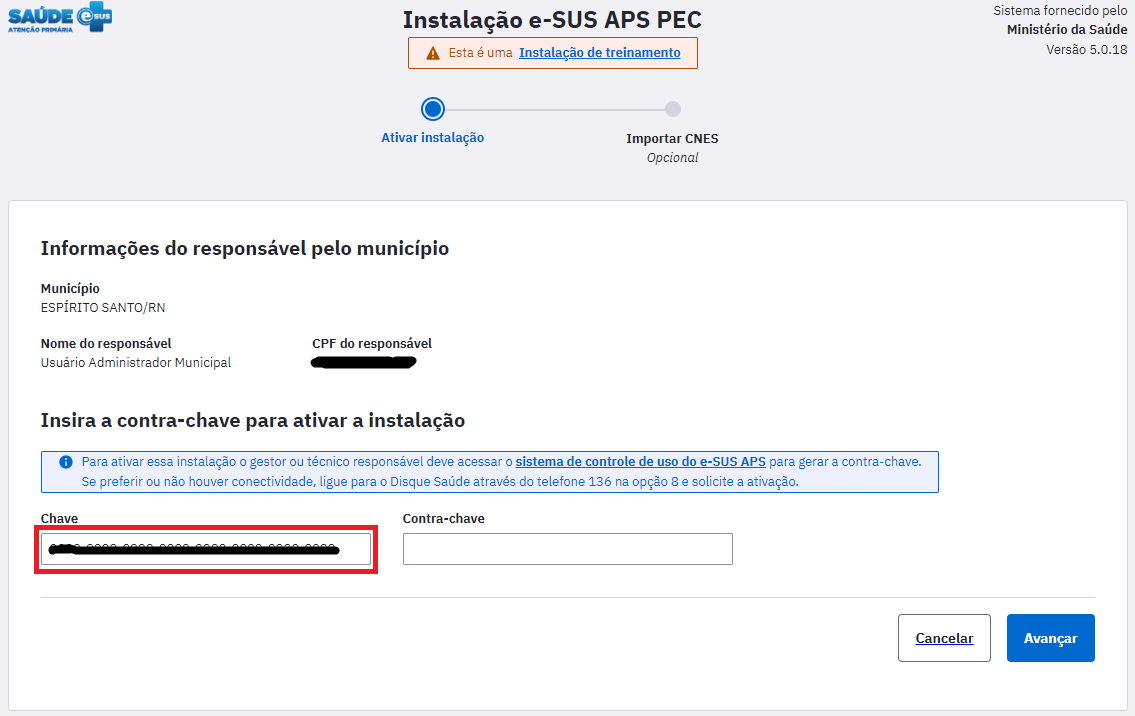
Após copiar a chave gerada pelo sistema e-SUS APS, o usuário deverá colar ou digitar a chave gerada no campo “CHAVE” e em seguida deverá clicar no botão “eSUSAB”.
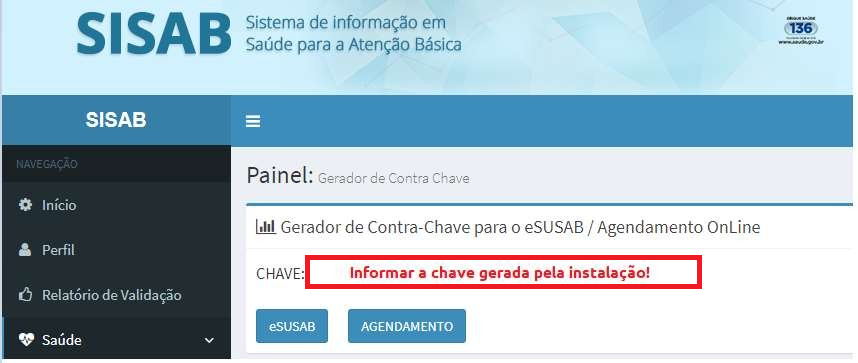
Após clicar no botão “eSUSAB”, o site e-Gestor irá gerar a “CONTRA-CHAVE” para a ativação do perfil Administrador Municipal no sistema e-SUS APS. O usuário deverá copiar a contra-chave gerada e voltar para o sistema e-SUS APS.
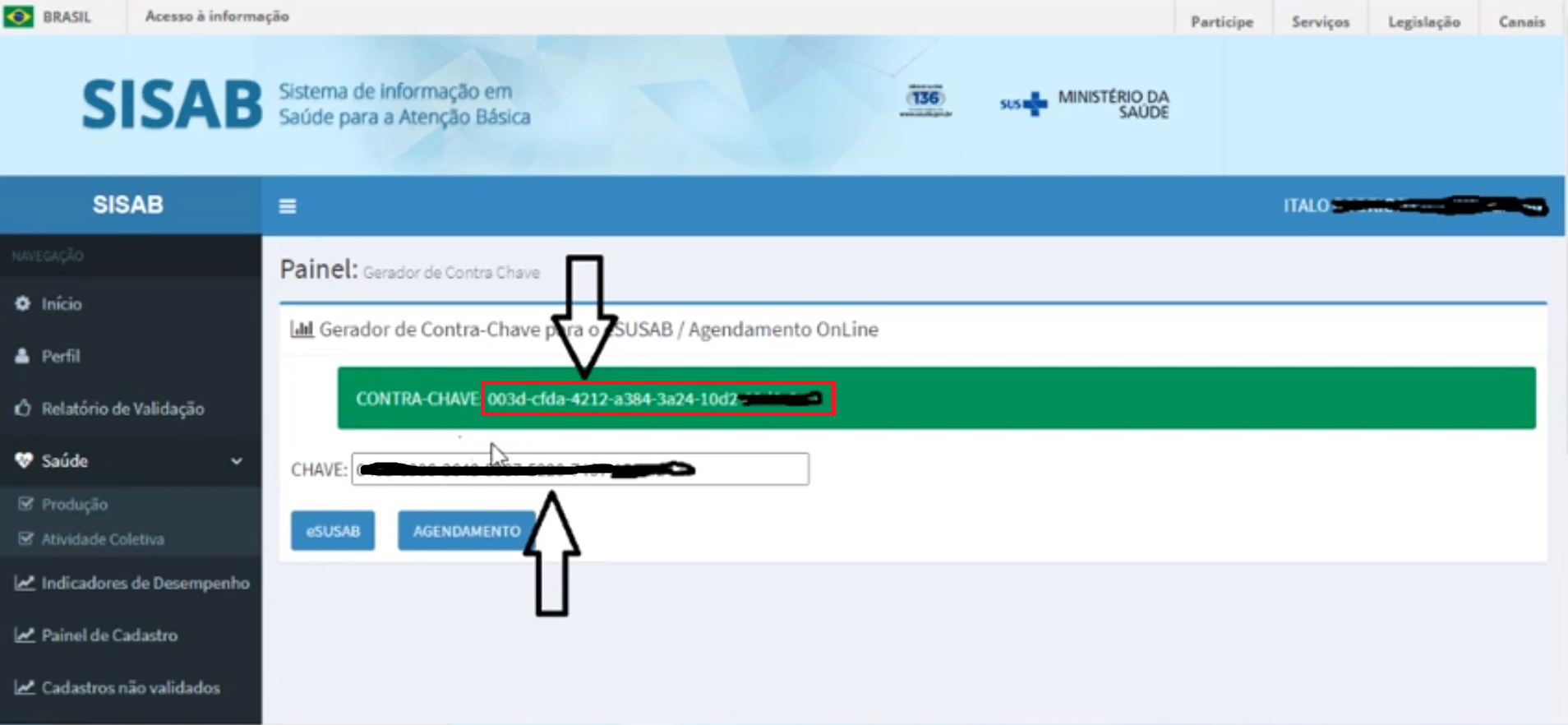
Após copiar a contra-chave do site e-Gestor AB, o usuário deverá copiar ou digitar a contra-chave gerada no campo “Contra-chave” e em seguida deverá clicar no botão “Avançar”.
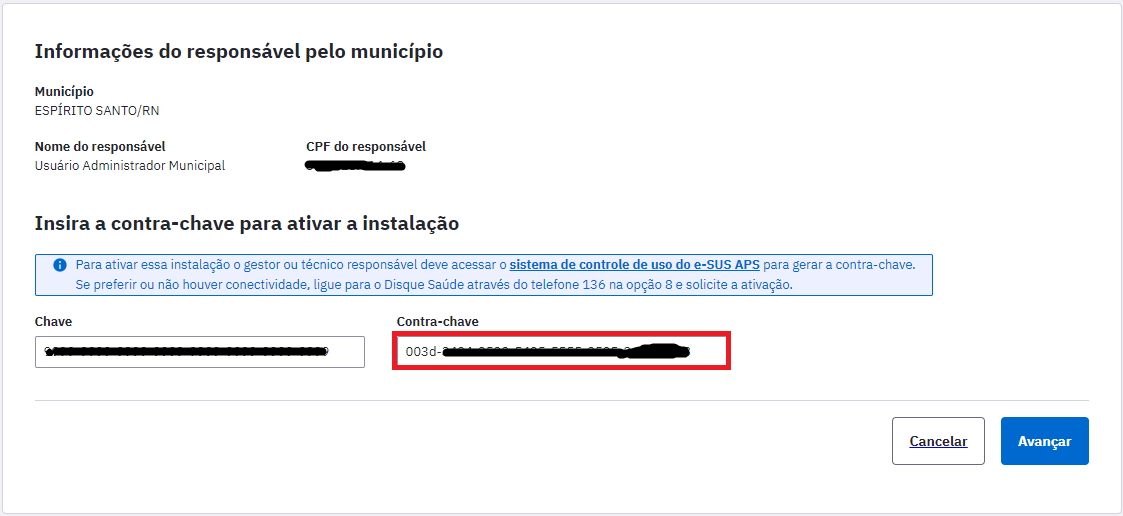
Após clicar no botão “Avançar”, o perfil de Administrador Municipal estará finalmente ativado. Após a ativação, o sistema irá trazer a tela de “Importação do CNES”. Para fazer a importação do CNES, o usuário deverá baixar o arquivo “XmlParaESUS21” ou “XmlParaESUS30” que está disponível para download nos sites e-Gestor AB “ https://egestorab.saude.gov.br/ “ ou CNES Net “ https://cnes2.datasus.gov.br/ ”.
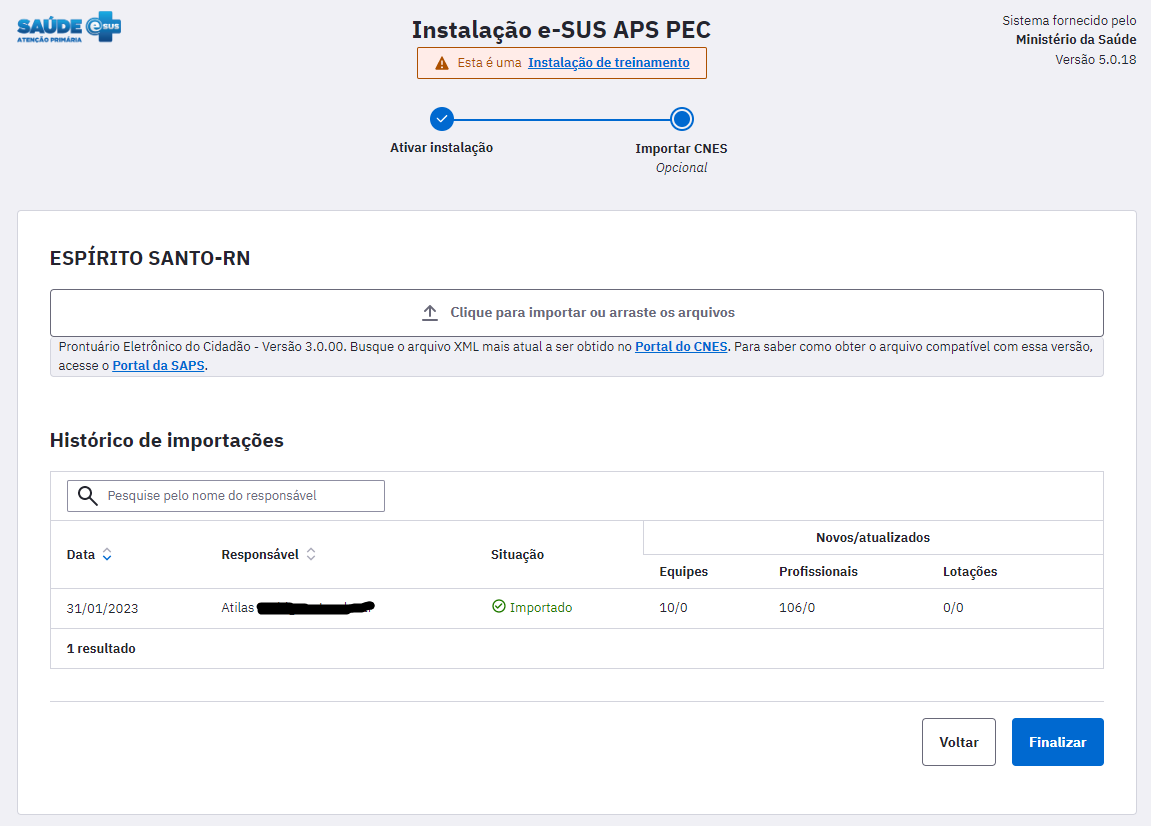
¶ 2. DOWNLOAD DO ARQUIVO XML PARA ESUS
¶ 2.1. Download do XMLParaESUS no site CNES NET
Para acessar o site CNES Net, o usuário deverá digitar o endereço “ https://cnes2.datasus.gov.br/ ” na barra de URL do navegador e apertar “Enter”.
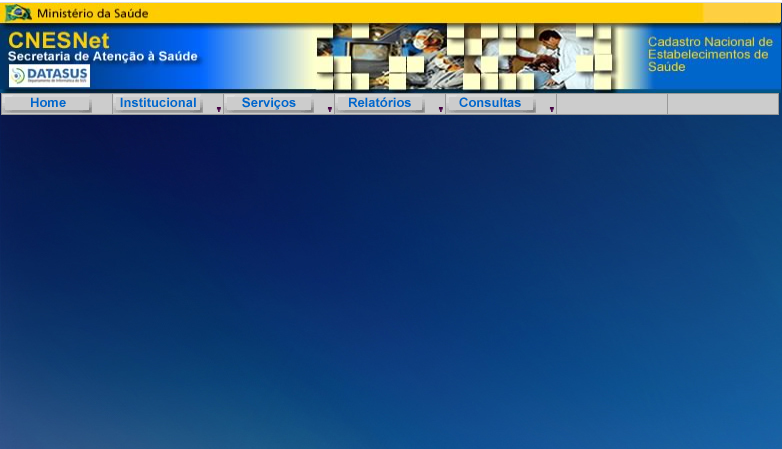
Após carregar o site CNES Net, o usuário deverá clicar na opção “Serviços”, depois deverá clicar na opção “Gestores” e finalmente deverá clicar na opção “Recebimento Arquivos (Download) ”.
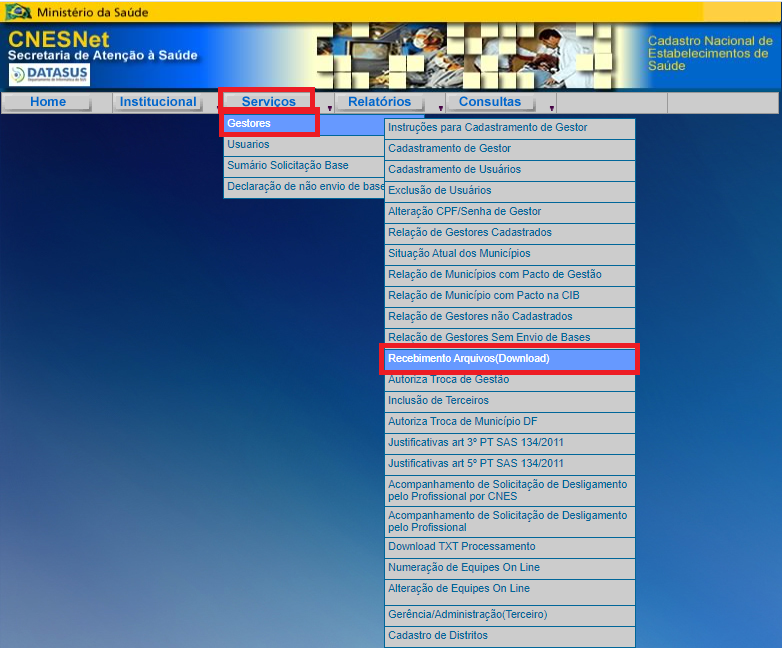
Após clicar na opção “Recebimento Arquivos (Download) ”, o site irá redirecionar para a página de login. Para fazer o acesso, o usuário deverá informar o IBGE do município no campo usuário, informar a senha, o CPF CNES e clicar no botão “Entrar”.
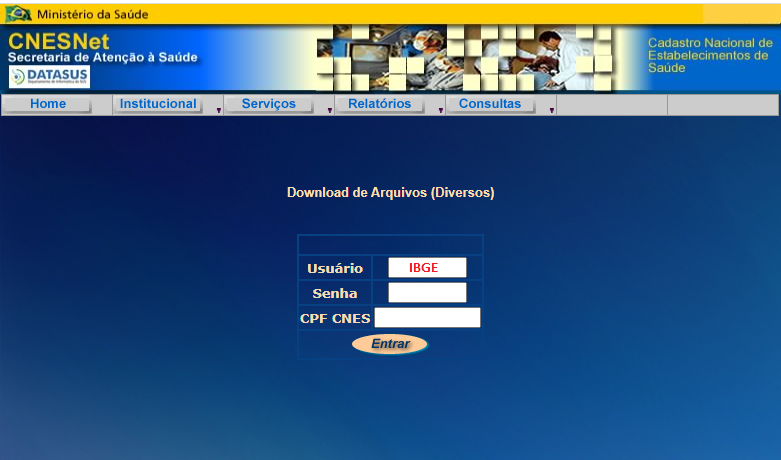
OBS.: Normalmente o operador do sistema CNES do município possui um usuário para acessar o site CNES Net.
Após fazer a autenticação, o site irá trazer a página “Lista de Arquivos Disponíveis”. O usuário deverá selecionar a competência atual no campo de “Escolha de Competência”.
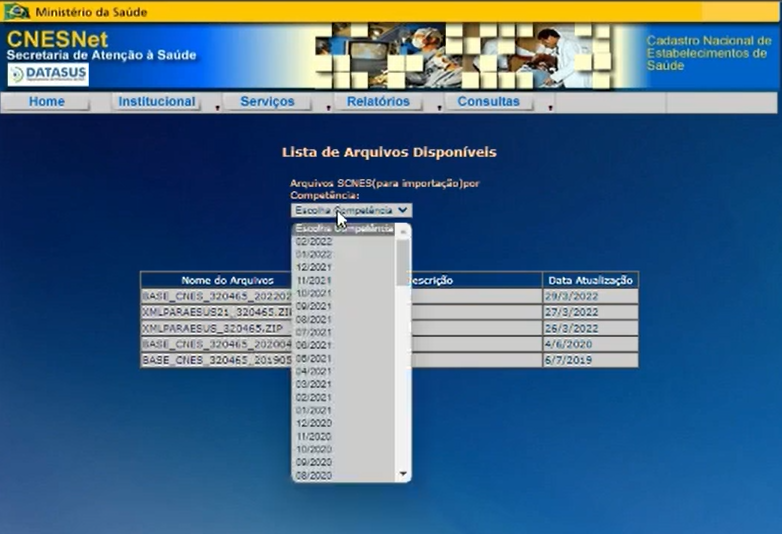
Após escolher a competência atual, o usuário deverá baixar o arquivo “XMLPARAESUS21”. Para baixar o arquivo é necessário clicar no link do arquivo na coluna “Nome do Arquivo”.
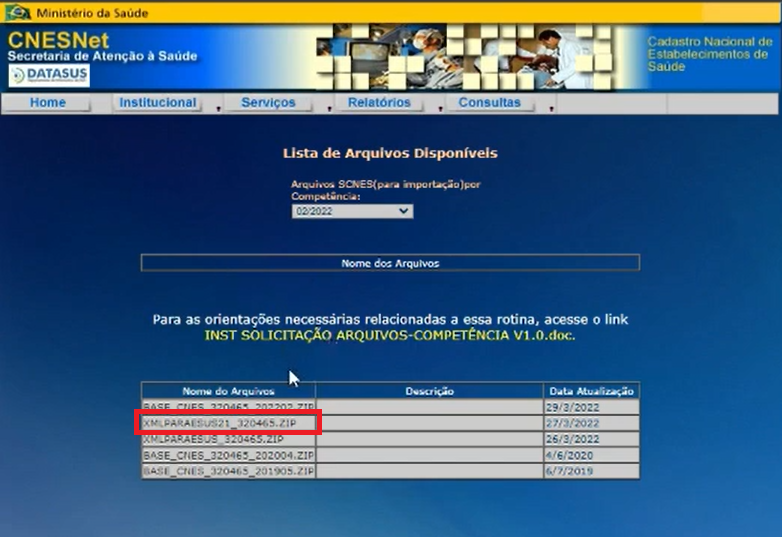
Após clicar no link do arquivo XMLParaESUS21, o arquivo será baixado no computador do usuário.
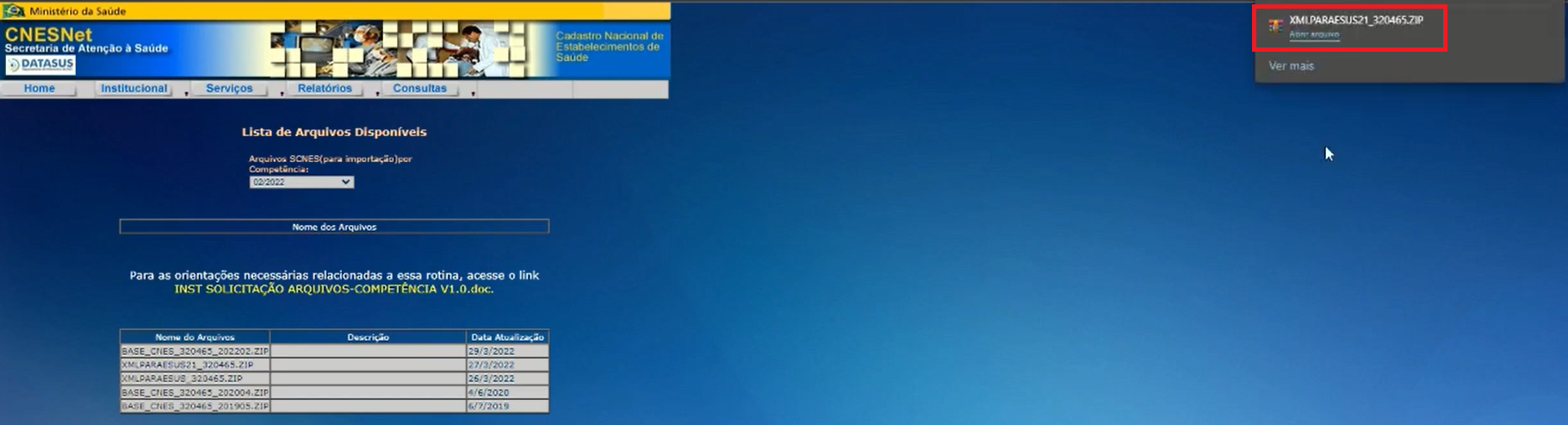
OBS.: Atualmente o sistema e-SUS APS é compatível apenas com os arquivos “XmlParaEsus21” e “XmlParaEsus30”.
¶ 2.2. Download do XMLParaESUS no site e-Gestor AB
Para acessar o site e-Gestor AB, o usuário deverá digitar o endereço “ https://egestorab.saude.gov.br/ ” na barra de URL do navegador e apertar “Enter”. Após carregar o site e-Gestor AB, o usuário deverá clicar na opção “Acesso Restrito”.
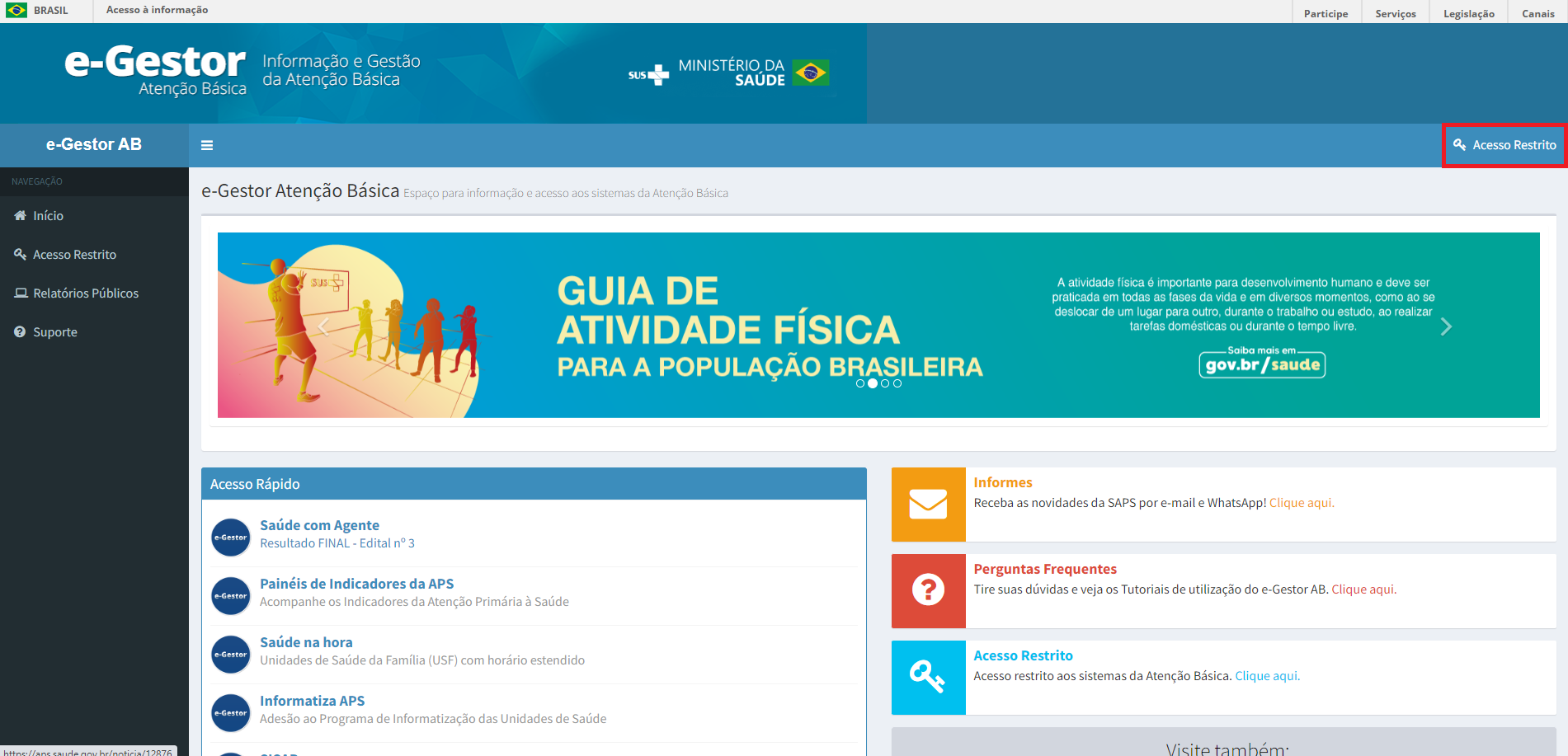
Após clicar no link “Acesso Restrito”, o site irá trazer a tela de autenticação no site e-Gestor AB. O usuário deverá clicar no botão “Entrar com gov.br” e fazer a autenticação através da conta do GOV.BR.

Após fazer a autenticação, o site irá trazer a página “Painel”. O usuário deverá procurar e clicar no card “XML-CNES para e-SUS APS”.
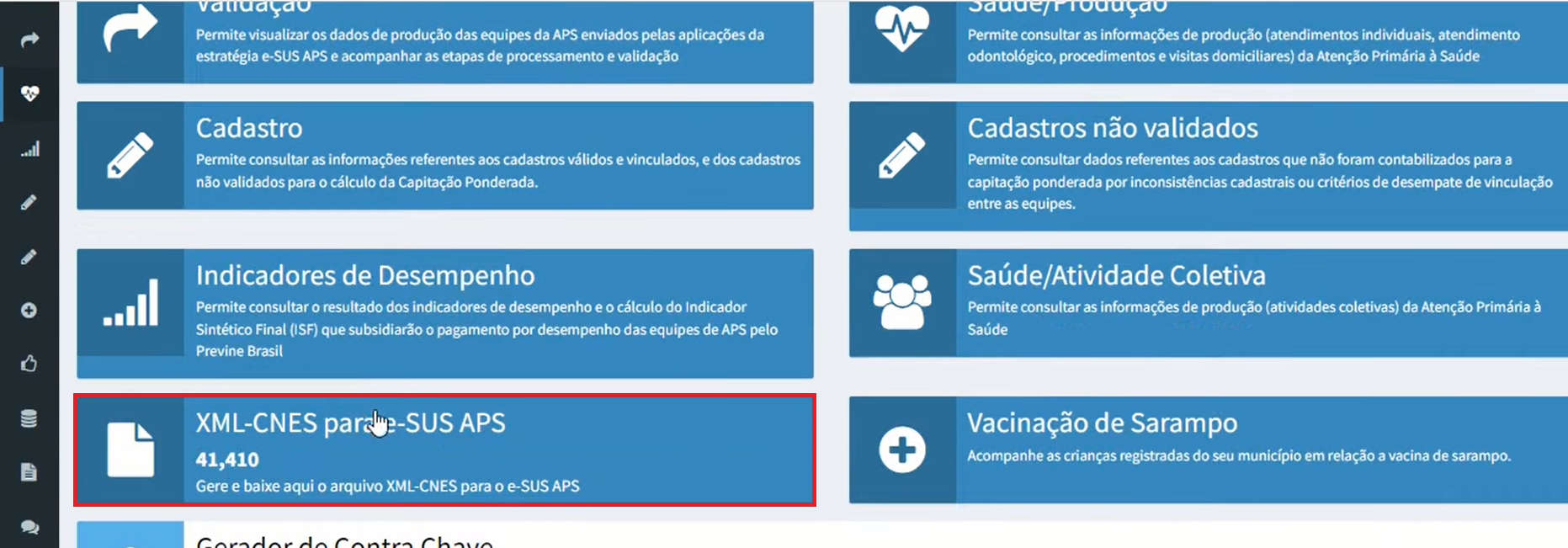
Após clicar no card “XML-CNES para e-SUS APS”, o site irá trazer a página “Gerador de Arquivo XML-CNES para o e-SUS APS”. Para gerar o arquivo XmlParaESUS, o usuário deverá clicar no botão “Gerar Arquivo XML-ESUS-APS”. Em seguida, o site irá fazer o processamento do arquivo XML e irá liberar o arquivo para download. O arquivo deverá ser baixado no computador do usuário.
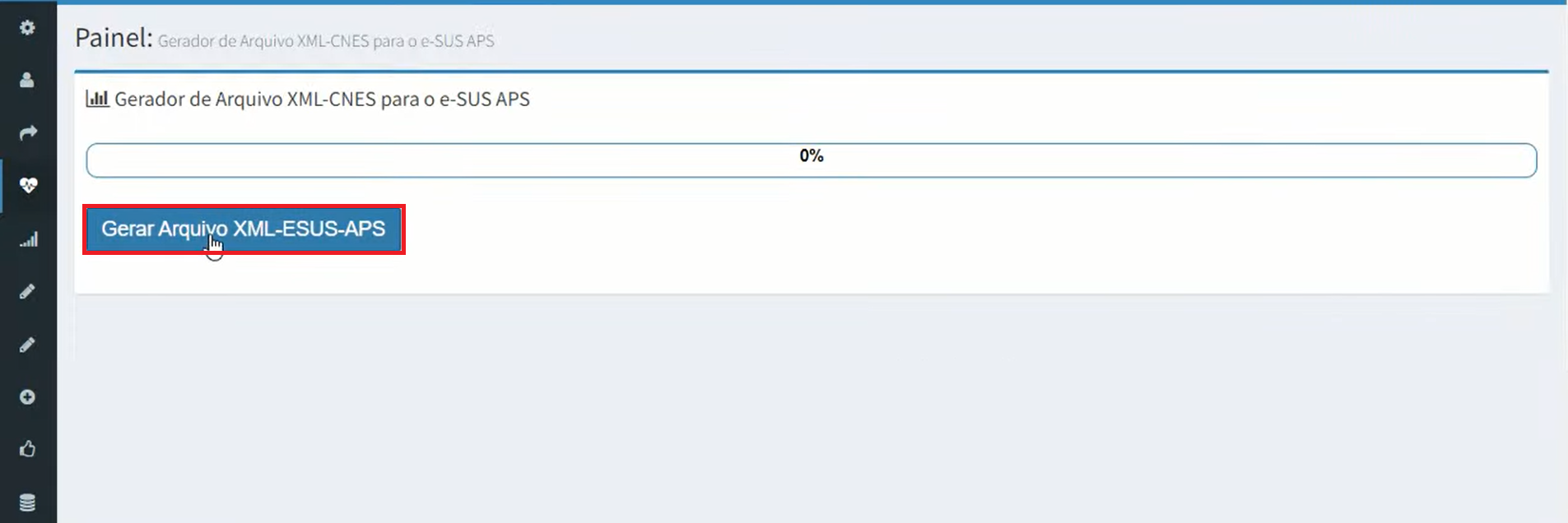
OBS.: Atualmente o sistema e-SUS APS é compatível apenas com os arquivos “XmlParaEsus21” e “XmlParaEsus30”.
¶ 3. ATUALIZAÇÃO DO CNES
¶ 3.1. Atualização do CNES durante a ativação do Administrador Municipal
Conforme demostrado no capítulo 1, para ativar o perfil de Administrador Municipal, o usuário deverá preencher os campos “Chave” e “Contra-chave” e depois deverá clicar no botão “Avançar”.
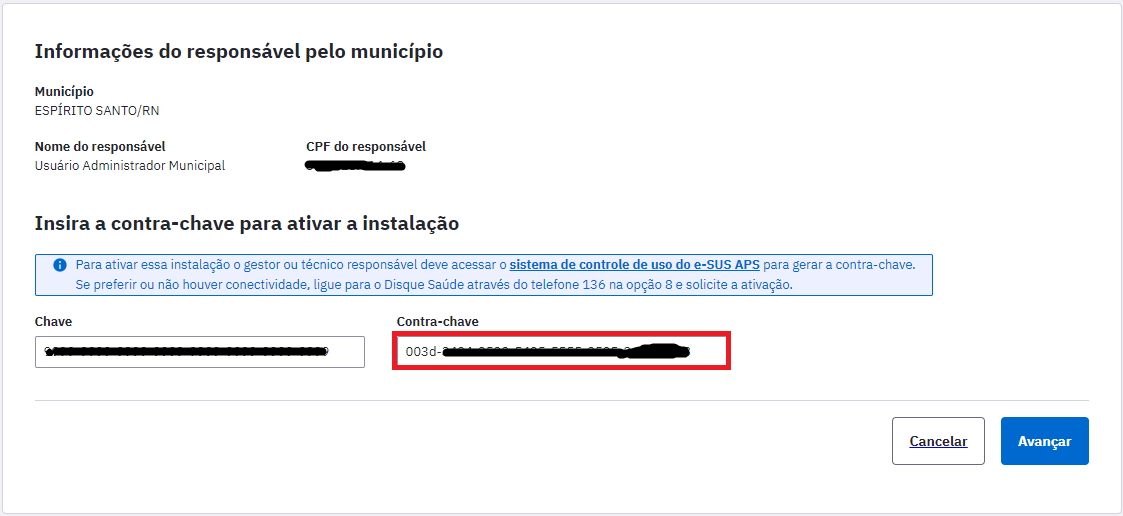
Após fazer a ativação do Administrador Municipal, o sistema irá trazer a tela de Importação do CNES.
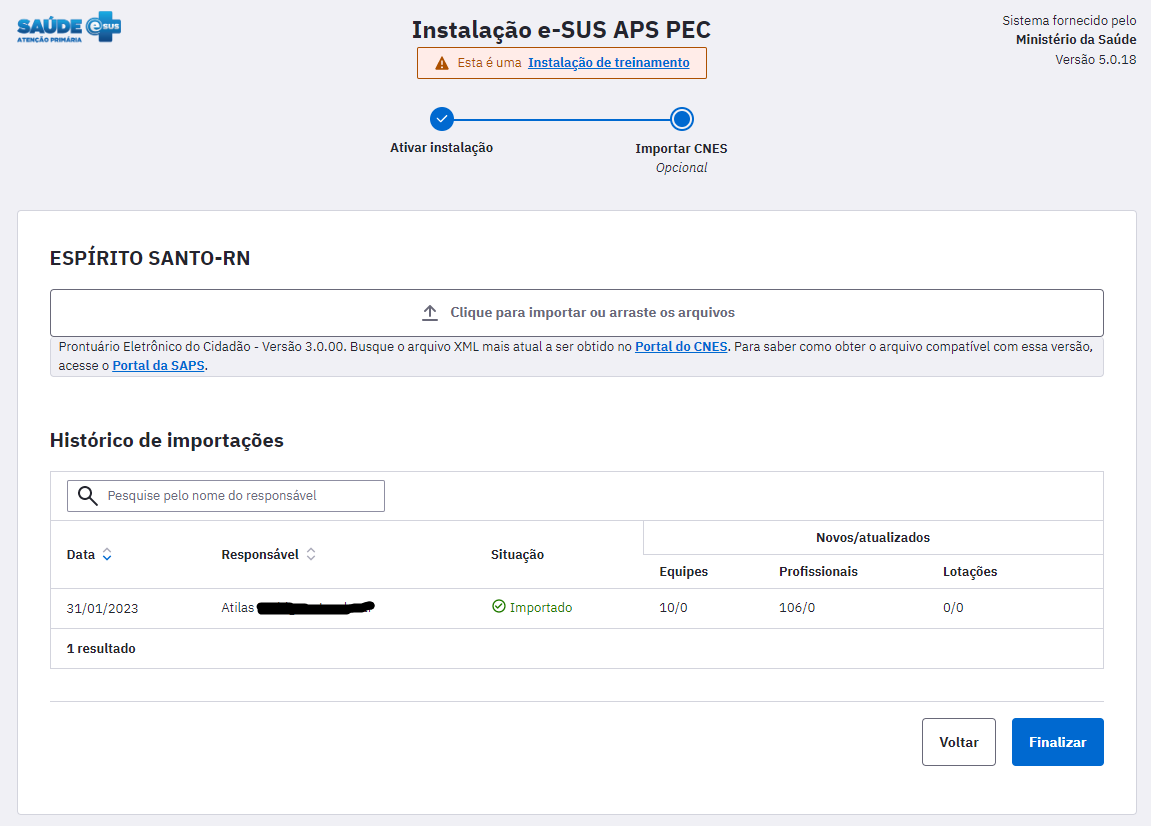
Para fazer a importação do CNES, o usuário deverá clicar no botão “Clique para Importar ou arraste os arquivos”.
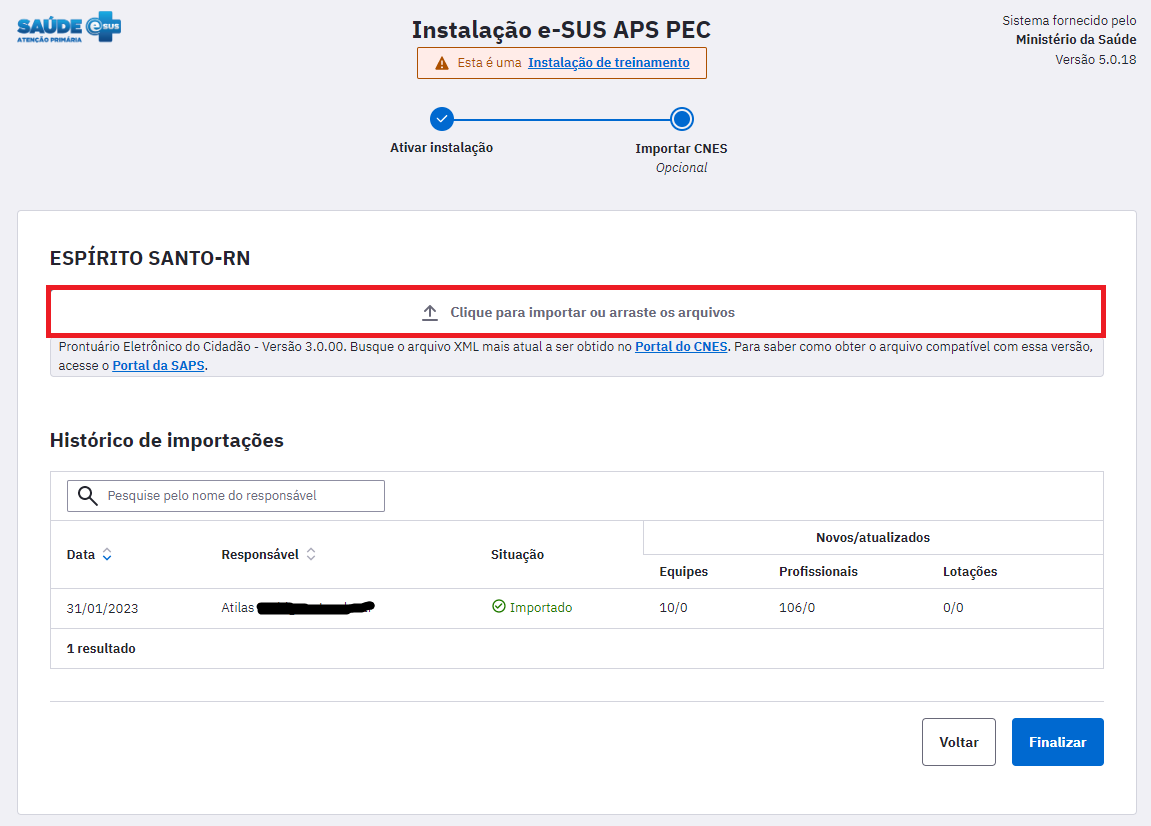
Após clicar no botão “Clique para Importar ou arraste os arquivos”, o sistema irá trazer a tela de diretório para a seleção do arquivo. O usuário deverá selecionar o local onde o arquivo “XmlParaESUS” foi baixado e depois deverá clicar no botão “Abrir”.
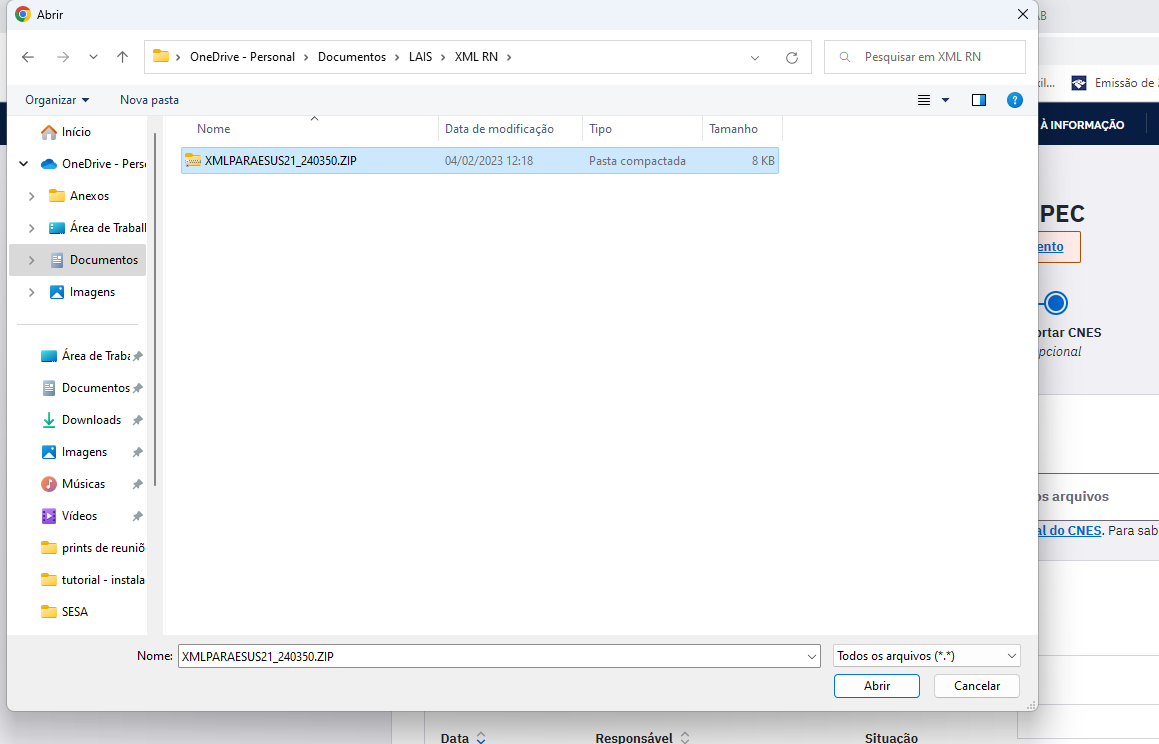
OBS.: Atualmente o sistema e-SUS APS é compatível apenas com os arquivos “XmlParaEsus21” e “XmlParaEsus30”.
Após selecionar o arquivo “XmlParaESUS”, o sistema irá fazer o processamento de atualização do CNES do município. Se tudo ocorrer bem, o sistema irá exibir informações sobre a importação na tabela de “Histórico de importações”. Na tabela “Histórico de importações”, será possível verificar a data da importação, o usuário responsável pela importação, a situação, e a quantidade de equipes, profissionais e lotações inseridas ou atualizadas. Finalmente o usuário deverá clicar no botão “Finalizar” para concluir a configuração do município no sistema e-SUS APS Centralizador Estadual.
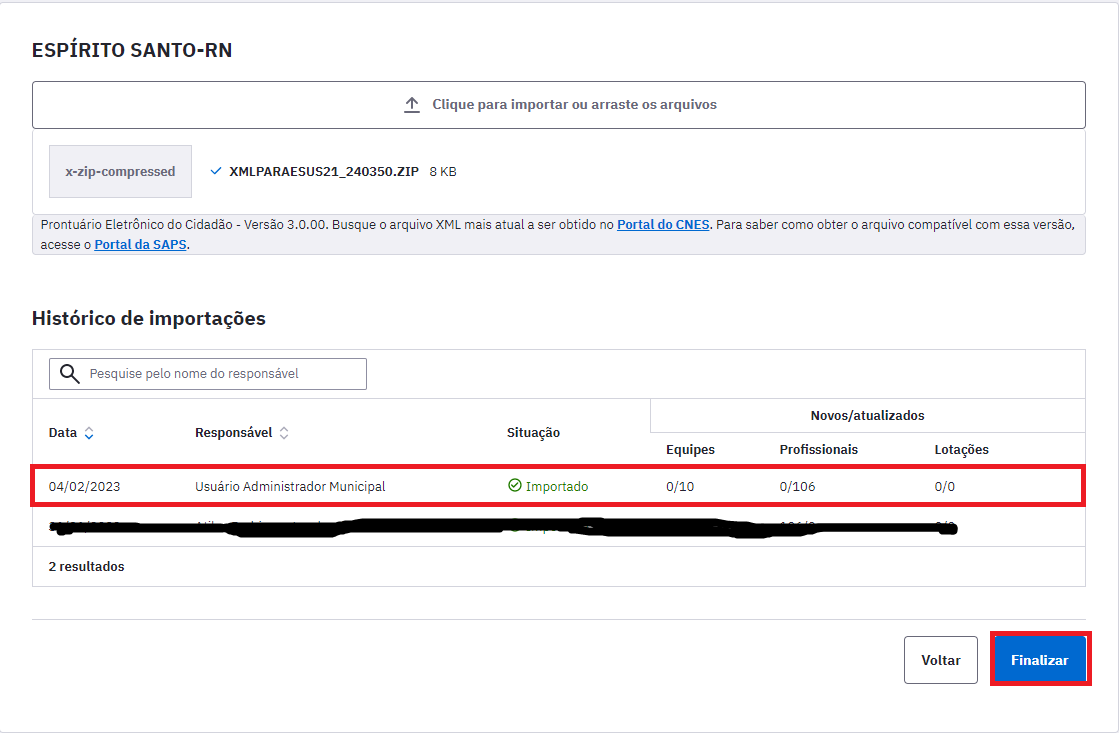
¶ 3.2. Atualização do CNES na tela de “Importação do CNES”
Para fazer a importação do CNES, o usuário deverá acessar o sistema e-SUS APS Centralizador Estadual através do endereço “https://centralizador.esus.saude.es.gov.br”. Em seguida, o usuário deverá digitar o usuário, senha e clicar no botão “Acessar”.
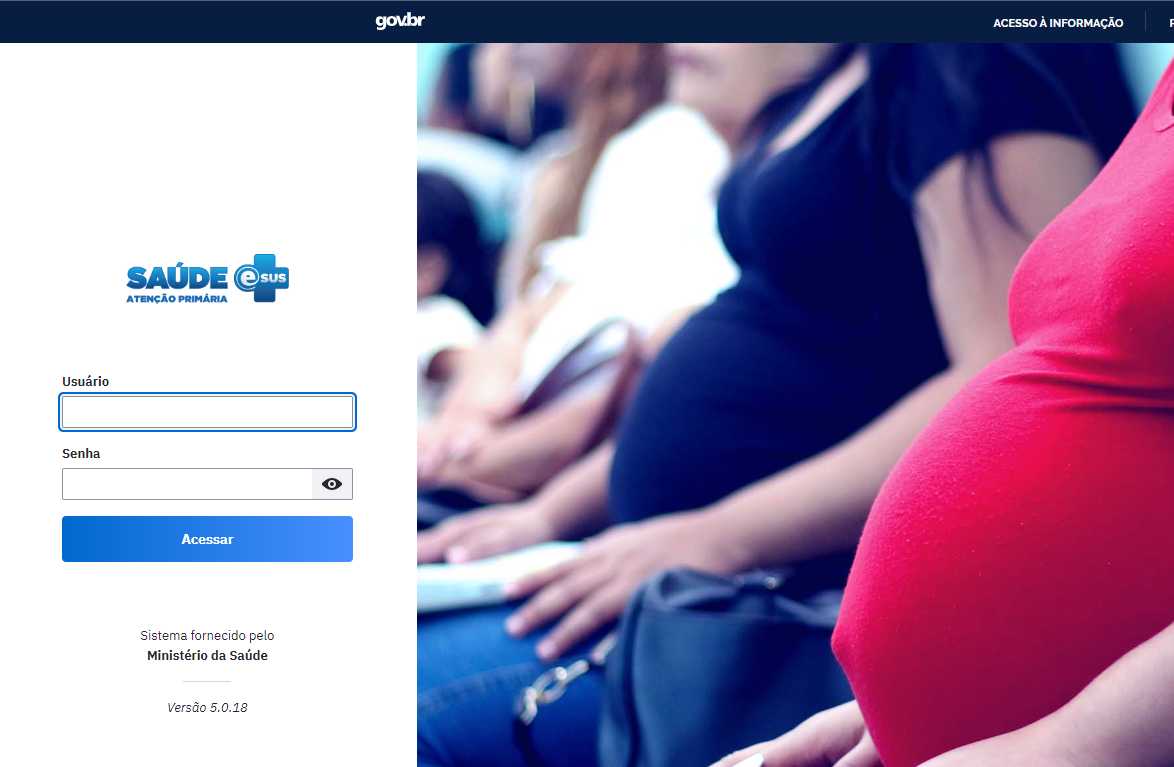
OBS.: apenas usuários com os perfis de “Administrador Municipal” ou “Gestor Estadual” possuem permissão para realizar a atualização do CNES no sistema e-SUS APS.
Após fazer a autenticação, o sistema irá trazer a módulo inicial que foi escolhido pelo usuário. Em seguida, o usuário deverá acessar na barra de navegação lateral do sistema e clicar na opção “CNES”.
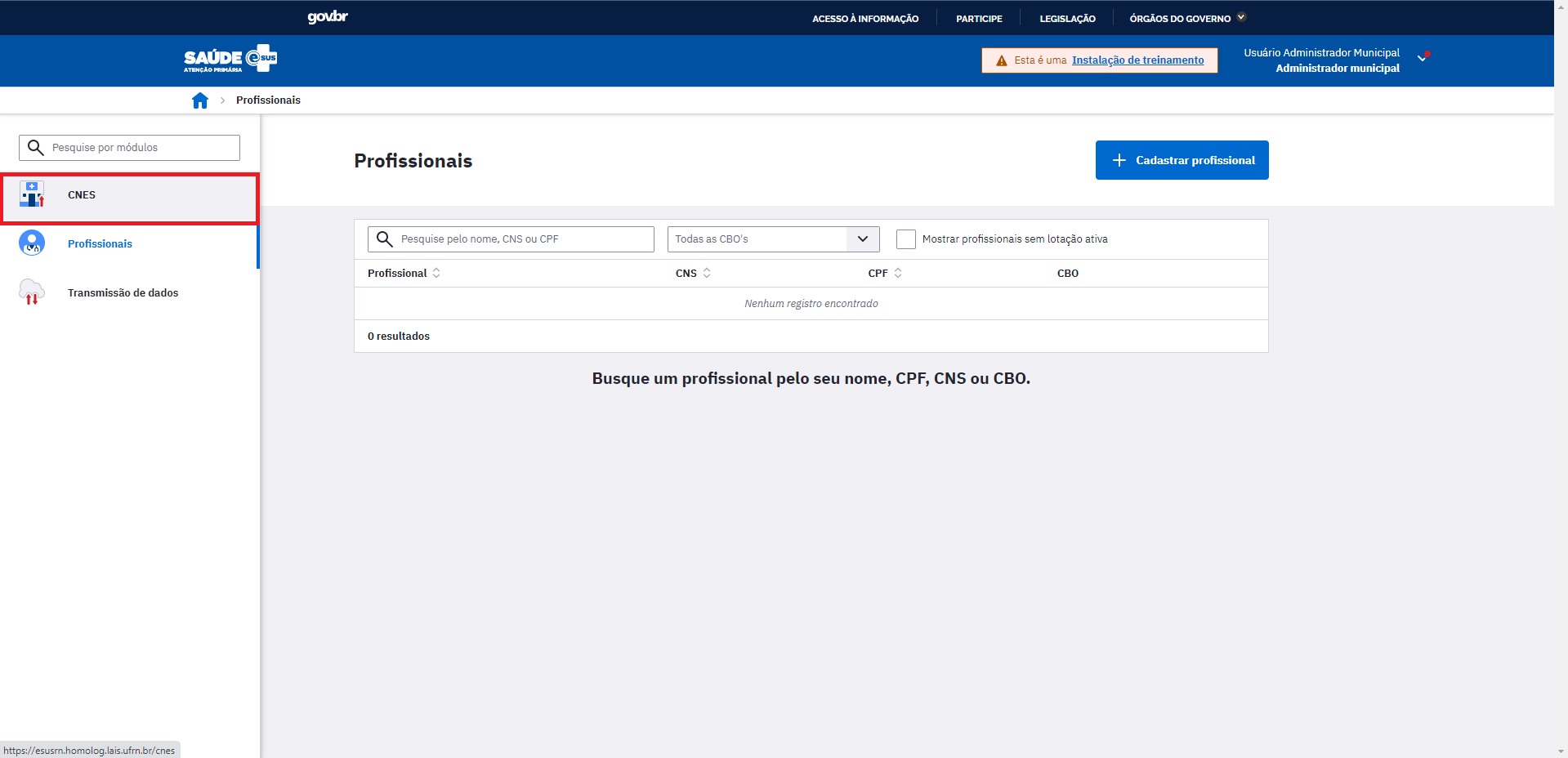
Após clicar na opção “CNES”, o sistema irá trazer a tela “Importação de CNES”. Para fazer a importação do CNES, o usuário deverá clicar no botão “Clique para importar ou arraste os arquivos”.
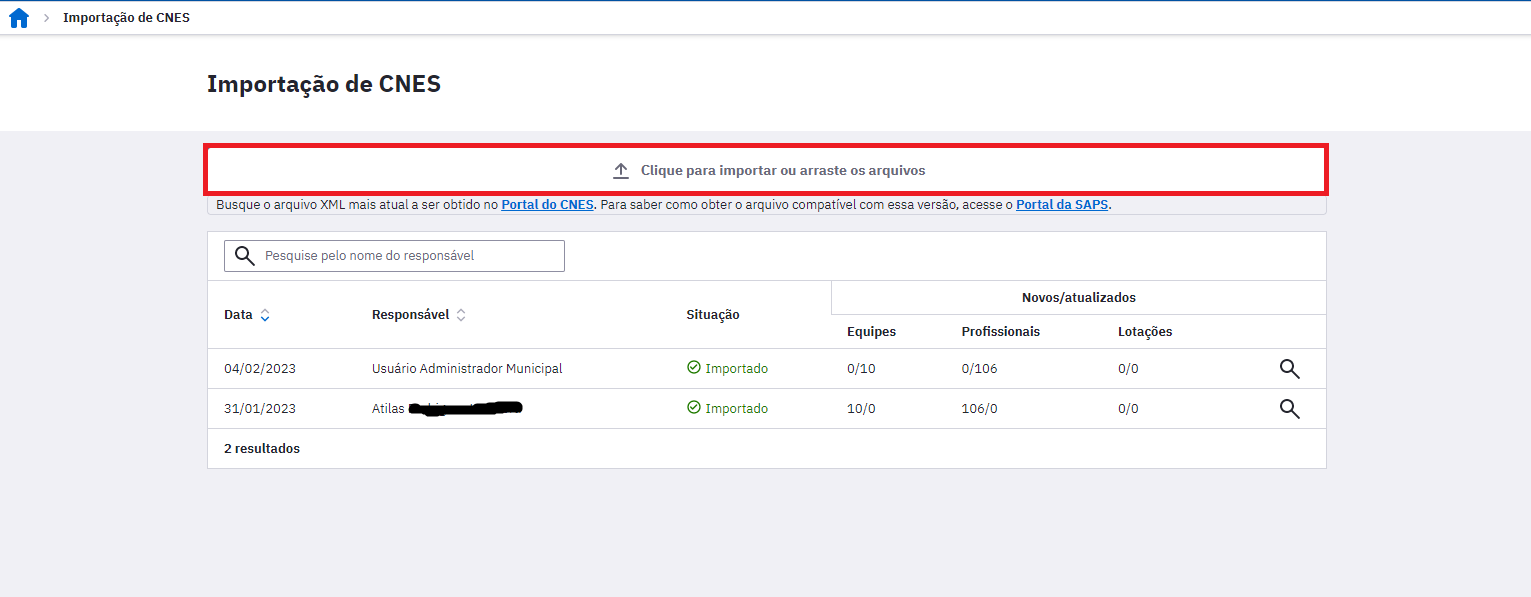
Após clicar no botão “Clique para Importar ou arraste os arquivos”, o sistema irá trazer a tela de diretório para a seleção do arquivo. O usuário deverá selecionar o local onde o arquivo “XmlParaESUS” foi baixado e depois deverá clicar no botão “Abrir”.
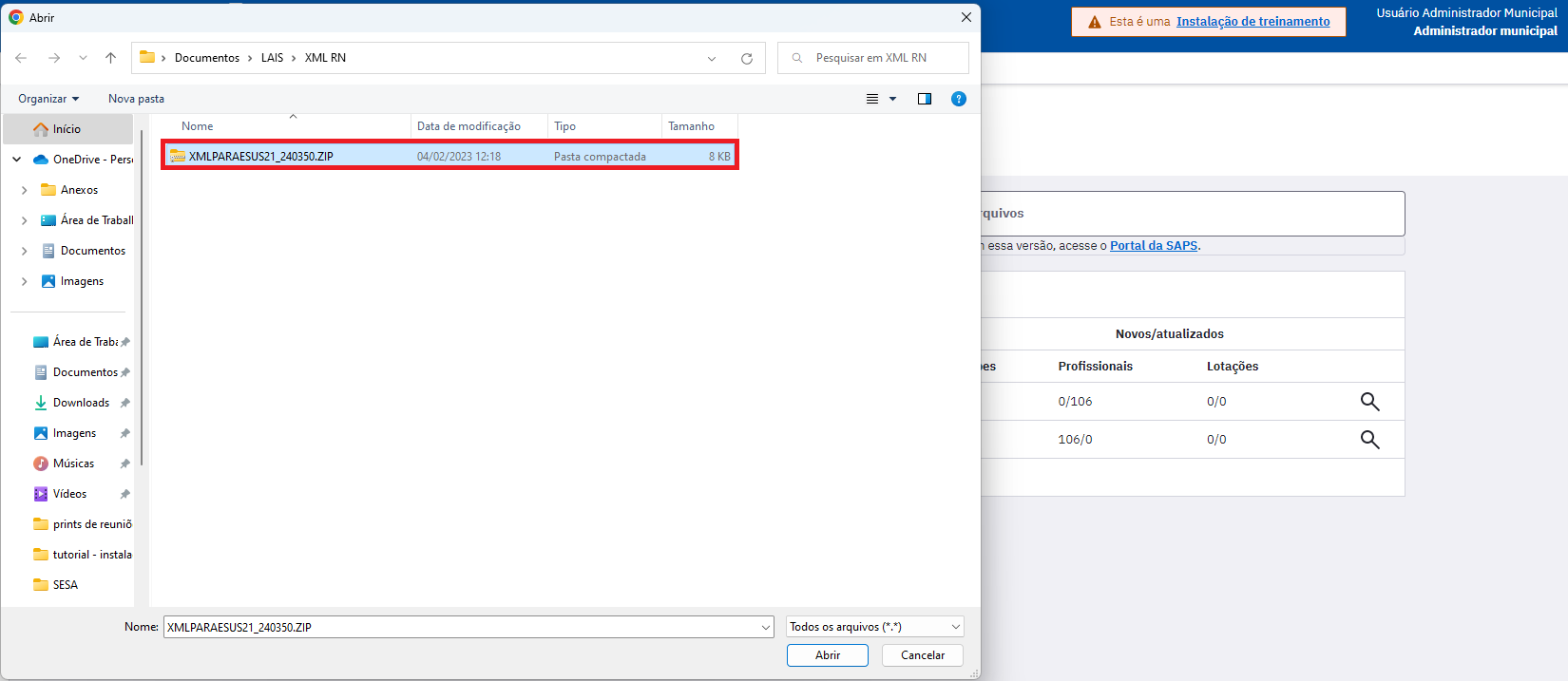
OBS.: Atualmente o sistema e-SUS APS é compatível apenas com os arquivos “XmlParaEsus21” e “XmlParaEsus30”.
Após selecionar o arquivo “XmlParaESUS”, o sistema irá fazer o processamento de atualização do CNES do município. Se tudo ocorrer bem, o sistema irá exibir informações sobre a importação na tabela de “Histórico de importações”. Na tabela “Histórico de importações”, será possível verificar a data da importação, o usuário responsável pela importação, a situação, e a quantidade de equipes, profissionais e lotações inseridas ou atualizadas.